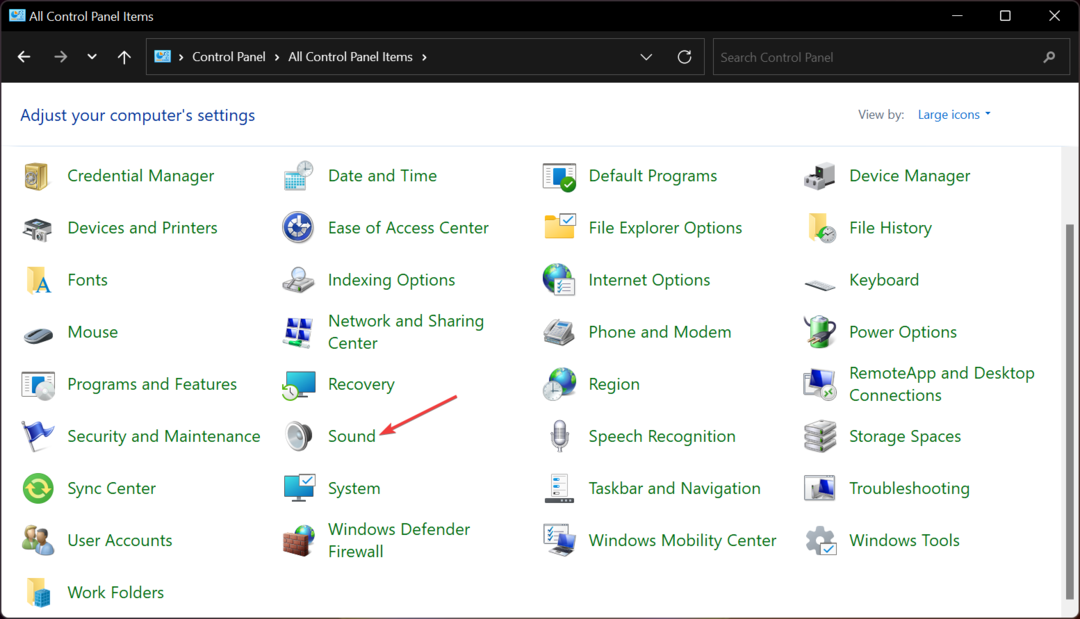- Kalbant apie garso tvarkykles, ASUS Realtek HD Audio Driver yra labiausiai paplitęs pasirinkimas, todėl šiandien parodysime, kaip ją atsisiųsti ir įdiegti.
- Norėdami jį atsisiųsti, turite tiesiog pašalinti esamą garso tvarkyklę, tada eikite į oficialią Realtek svetainę.
- Kai baigsite pašalinti garso tvarkyklę, turėsite iš naujo paleisti kompiuterį.
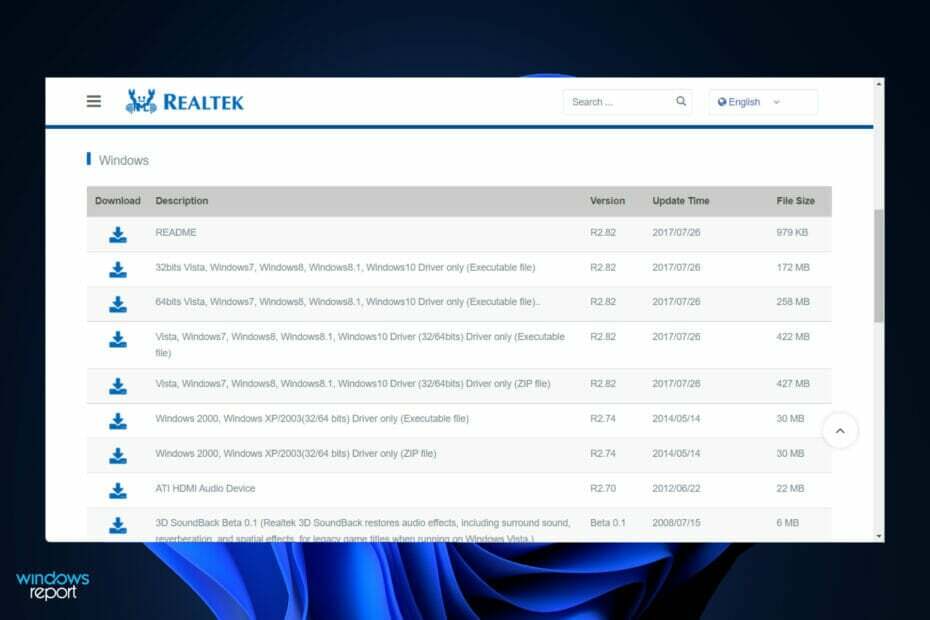
XĮDIEGTI PASPUSTELĖT ATSISIUNČIŲ FAILĄ
Ši programinė įranga ištaisys įprastas kompiuterio klaidas, apsaugos jus nuo failų praradimo, kenkėjiškų programų, aparatinės įrangos gedimų ir optimizuos jūsų kompiuterį maksimaliam našumui. Išspręskite kompiuterio problemas ir pašalinkite virusus dabar atlikdami 3 paprastus veiksmus:
- Atsisiųskite „Restoro PC Repair Tool“. kuri ateina su patentuotomis technologijomis (yra patentas čia).
- Spustelėkite Pradėti nuskaitymą Norėdami rasti „Windows“ problemas, kurios gali sukelti kompiuterio problemų.
- Spustelėkite Remontuoti visus Norėdami išspręsti problemas, turinčias įtakos jūsų kompiuterio saugai ir našumui
- „Restoro“ atsisiuntė 0 skaitytojų šį mėnesį.
Norint pakeisti ir keisti kompiuterio garso nustatymus, ASUS Realtek HD Audio Manager yra viena iš populiariausių programinės įrangos dalių, kurią galite naudoti.
Naudodami programą galite sukonfigūruoti kelių srautų atkūrimą, kuris leidžia vienu metu srautiniu būdu perduoti daugybę garso įrašų į įvairius išvesties įrenginius. „Realtek HD Audio Manager“ yra galingas įrankis, kurį galite įdiegti „Windows“ kompiuteryje.
Programinė įranga apima daugybę funkcijų, tokių kaip maišytuvas, ekvalaizeris, aido panaikinimas, triukšmas slopinimas ir keli iš anksto nustatyti garso profiliai, kuriuos galima naudoti norint pagerinti garsą kompiuteris.
Štai kodėl šiandien parodysime, kaip galite atsisiųsti ir įdiegti ją savo „Windows 11“. kompiuteryje ir paverskite jus audiofilu iškart po to, kai režime pamatysime, ką gali vadovas daryti. Sekite kartu!
Ką veikia ASUS Realtek HD Audio Manager?
Kalbant apie „Windows“ sistemų garso tvarkykles, „Realtek High Definition Audio Driver“ yra labiausiai paplitęs pasirinkimas.
Tai leidžia valdyti erdvinį garsą, Dolby ir DTS garso sistemas kompiuteryje. Kadangi jums reikalinga ši tvarkyklė, kad garso įrenginys veiktų kompiuteryje, ją pašalinus gali kilti didelių garso problemų.
Atsisiuntę programėlę galėsite dar labiau pritaikyti savo garso patirtį, tačiau nebūtina tiesiog prisijungti prie naujų garsiakalbių ar naudoti kompiuterio sistemos teikiamus garsus.

Realtek HD Audio Manager yra jūsų kompiuterio garso adapterių valdymo pultas. Jis automatiškai atpažins ir leis jums konfigūruoti naujus mikrofonus, garsiakalbius, ausines ir kitus įrenginius, kai jie pridedami prie kompiuterio per patį tvarkyklę.
Daugeliu atvejų programinė įranga įdiegiama kartu su Realtek HD garso tvarkykle naudojant Windows 11. Paprastai tvarkyklę automatiškai įdiegia operacinė sistema, o garso tvarkyklę galima rasti valdymo skydelyje.
Tačiau jei negalite jo rasti, galite tiesiog vadovautis toliau pateiktomis instrukcijomis, kad iškart atsisiųstumėte ir įdiegtumėte ją savo kompiuteryje.
Daugelis klientų suabejojo, ar būtina įdiegti tvarkyklę, kai jie nepatiria garso problemų. Atsakymas yra ne, tvarkyklė nereikalinga, kad jūsų kompiuterio garso sistema tinkamai veiktų.
Kita vertus, ar turėtumėte ir toliau jį naudoti? Taip, tu turėtum. Jis akimirksniu atpažįsta visus naujus prie kompiuterio prijungtus įrenginius, pvz., garsiakalbius, ausines ir mikrofonus, ir leidžia juos konfigūruoti prisijungimo metu.
Kaip atsisiųsti ASUS Realtek HD Audio Manager sistemoje Windows 11?
Atsisiųskite jį iš „Realtek“ svetainės
- Dešiniuoju pelės mygtuku spustelėkite Pradėti piktogramą, tada spustelėkite Įrenginių tvarkytuvė kad jį atidarytumėte.

- Dabar išplėskite Garso, vaizdo ir žaidimų valdikliai skyrių ir dešiniuoju pelės mygtuku spustelėkite Realtek High Definition Audio, tada spustelėkite Pašalinkite įrenginį.Jūsų bus paprašyta patvirtinti pašalinimą. Čia patikrinkite Ištrinkite šio įrenginio tvarkyklės programinę įrangą pažymėkite langelį ir tęskite.

- Pašalinus tvarkyklę, iš naujo paleiskite kompiuterį.
- Pašalinę garso tvarkyklę, savo kompiuteryje turėsite atsisiųsti „Realtek HD Audio Manager“. Tu gali Atsisiųskite jį iš oficialios Realtek svetainės. Įsitikinkite, kad pasirinkote tinkamą „Windows“ versiją.

- Dukart spustelėkite sąrankos failą ir įdiekite jį taip, kaip diegiate kitas programas savo kompiuteryje. Vykdykite ekrane pateikiamas instrukcijas, kad įdiegtumėte „Realtek HD Audio Manager“.
- Štai ir viskas! Baigę diegimo procesą, galite jį pasiekti įvesdami Realtek HD garso tvarkyklė paieškos juostoje, kurią galite atidaryti paspausdami Windows + S.

Nors „Windows“ paprastai yra atsakinga už tvarkyklių naujinimus, galite rankiniu būdu patikrinti, ar nėra naujinimų, jei kyla problemų. Automatiniam pasenusių tvarkyklių nuskaitymui primygtinai rekomenduojame naudoti specialų įrankį, pvz DriverFix.
Kodėl mano garso išvestis neveikia?
Visų pirma, turėtumėte pasirūpinti pačia ryškiausia problema. Jei iš kompiuterio nesklinda garso, dar kartą patikrinkite, ar nenutildėte garso.
Pagrindinis garsumas neturėtų būti nutildytas arba nustatytas iki pernelyg žemo lygio, todėl ieškokite Apimtis piktogramą apatiniame dešiniajame kompiuterio kampe ir patvirtinkite, kad jos ten nėra.
Norėdami patikrinti esamą visų programų, kurios dabar leidžia garsą, garsumo lygį, dešiniuoju pelės mygtuku spustelėkite tą pačią piktogramą ir pasirinkite Atidarykite garsumo maišytuvą iš kontekstinio meniu. Jei reikia, padidinkite jų garsumą ir įsitikinkite, kad jie nėra atsitiktinai nutildyti.

Būkite atsargūs ir patikrinkite visų veikiančių programų, žaidimų, vaizdo įrašų grotuvų ar kitų panašių programų garsumą. Kai leidžiate nutildytą „YouTube“ vaizdo įrašą, net jei esate įjungti pagrindinio ir naršyklės garsumo nustatymai, garso nebus.
Uždarykite visas garsą turinčias programas, kurių dabar nenaudojate, kaip susijusį tašką. Kai kurios programos turi galimybę perimti garso įrenginio valdymą, o tai reiškia, kad nieko negirdėsite iš kitų įrenginių.
Pavyzdžiui, kai nešiojate „Bluetooth“ ausines, dalyvaujate „Discord“ skambutyje, galite neleisti girdėti garso iš kitų įrenginio programų. Taip pat gera mintis šiuo metu iš naujo paleisti kompiuterį prieš tęsiant procesą.
Gali būti, kad jūsų garso problema tik laikina ir ją sukėlė būsimas naujinimas, užrakinęs garso išvestį.
Norėdami pamatyti daugiau garso problemų sprendimų Peržiūrėkite mūsų straipsnį apie tai, kaip išspręsti „Realtek HD Audio Driver“ problemas sistemoje „Windows 11“..
Arba turime kitą vadovą skaitykite, kai sistemoje „Windows 11“ nėra garso ir, atrodo, negali rasti to priežasties.
Be to, jūs tikrai to norėsite Sužinokite, kaip iš naujo įdiegti garso tvarkyklę tuo atveju, jei reikia įdiegti naują naują.
Ar šis vadovas jums buvo naudingas? Žemiau esančiame komentarų skyriuje praneškite mums, kaip galime patobulinti.